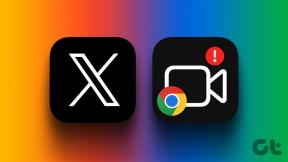Windows10でARPキャッシュをクリアする方法
その他 / / November 28, 2021
ARPまたはアドレス解決プロトコルキャッシュは、Windowsオペレーティングシステムの重要なコンポーネントです。 コンピュータが他のコンピュータと効果的に通信できるように、IPアドレスをMACアドレスにリンクします。 ARPキャッシュは基本的に、ホスト名がIPアドレスに解決され、IPアドレスがMACアドレスに解決されるときに作成される動的エントリのコレクションです。 マップされたすべてのアドレスは、クリアされるまでARPキャッシュ内のコンピューターに保存されます。
ARPキャッシュは、WindowsOSでは問題を引き起こしません。 ただし、不要なARPエントリは、ロードの問題と接続エラーを引き起こします。 したがって、ARPキャッシュを定期的にクリアすることが不可欠です。 ですから、あなたもそうしようとしているのなら、あなたは正しい場所にいます。 Windows10でARPキャッシュをクリアするのに役立つ完璧なガイドをお届けします。
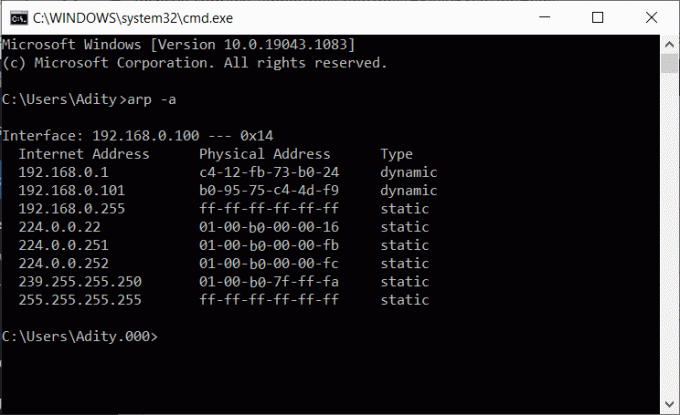
コンテンツ
- Windows10でARPキャッシュをクリアする方法
- ステップ1:コマンドプロンプトを使用してARPキャッシュをクリアする
- 手順2:コントロールパネルを使用してフラッシュを確認する
Windows10でARPキャッシュをクリアする方法
ここで、Windows 10PCでARPキャッシュをフラッシュする手順について説明します。
ステップ1:コマンドプロンプトを使用してARPキャッシュをクリアする
1. コマンドプロンプトまたはcmdを入力します Windowsサーチ バー。 次に、をクリックします 管理者として実行。
![Windowsの検索バーにコマンドプロンプトまたはcmdと入力します。 次に、図のように[管理者として実行]をクリックします。](/f/847dc085e9e3f7c057fabd65482588ce.png)
2. 次のコマンドを入力します コマンド・プロンプト ウィンドウを開き、各コマンドの後にEnterキーを押します。
arp –a ARPキャッシュを表示します。 arp –d ARPキャッシュをクリアする
ノート: –aフラグはすべてのARPキャッシュを表示し、–dフラグはWindowsシステムからARPキャッシュをクリアします。
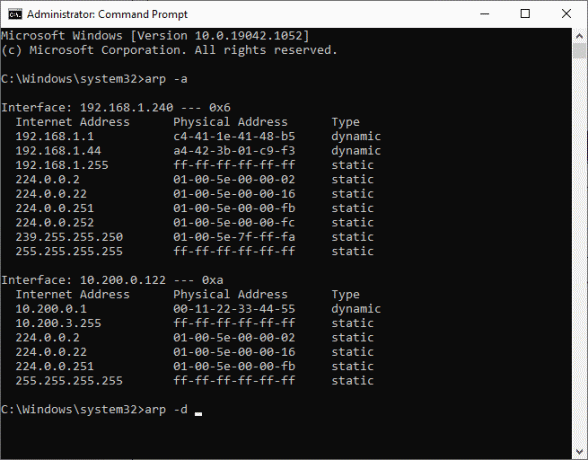
3. 上記のコマンドが機能しない場合は、代わりに次のコマンドを使用できます。
netshインターフェースIP削除arpcache
また読む:Windows10でDNSキャッシュをフラッシュしてリセットする方法
手順2:コントロールパネルを使用してフラッシュを確認する
上記の手順に従ってWindows10システムのARPキャッシュをクリアした後、それらがシステムから完全にフラッシュされていることを確認します。 場合によっては、
ルーティングとリモートサービス システムでが有効になっている場合、コンピュータからARPキャッシュを完全にクリアすることはできません。 これを修正する方法は次のとおりです。1. Windows 10タスクバーの左側で、検索アイコンをクリックします。
2. タイプ コントロールパネル それを起動するための検索入力として。
3. タイプ 管理ツール の中に 検索コントロールパネル 画面の右上隅にあるボックス。
![次に、[検索コントロールパネル]ボックスに「管理ツール」と入力します。 Windows10でARPキャッシュをクリアする](/f/6bf84966efdf0aad5e851fc696c564e7.png)
4. 今、をクリックします 管理ツール 開いて コンピューター管理 図のように、ダブルクリックします。
![次に、[管理ツール]をクリックし、ダブルクリックして[コンピューターの管理]を開きます。](/f/5602242558508fe3ef9330bad39cf74f.png)
5. ここで、をダブルクリックします サービスとアプリケーション 示されているように。
![ここで、[サービスとアプリケーション]をダブルクリックします](/f/174ee5aaa2ede55bbc189bd1ae292095.png)
6. 次に、をダブルクリックします サービス に移動します ルーティングとリモートサービス 強調表示されているように。
![次に、[サービス]をダブルクリックして、[ルーティングとリモートサービス]に移動します。 Windows10でARPキャッシュをクリアする](/f/7d1a7cc225e380b4f1917f59f9dfbc76.png)
7. ここで、ダブルクリックします ルーティングとリモートサービス を変更します スタートアップタイプ に 無効 ドロップダウンメニューから。

8. を確認してください サービスステータス ディスプレイ 停止. そうでない場合は、をクリックします やめる ボタン。
9. 前に説明したように、ARPキャッシュを再度クリアします。
おすすめされた:
- 修正サイトにアクセスできず、サーバーIPが見つかりませんでした
- ドライバー検証ツールを使用してブルースクリーンオブデス(BSOD)エラーを修正する
- WindowsUpdateエラー0x800704c7を修正
- サーバーへの接続中のOmegleエラーを修正
このガイドがお役に立てば幸いです。 Windows 10PCでARPキャッシュをクリアする. この記事に関する質問/コメントがある場合は、コメントセクションに自由にドロップしてください。